目录
一、VMware下载
1、百度网盘下载地址
下载 VMware Workstation Pro | CN![]() https://pan.baidu.com/s/167k--1kQahE4CVWQEDPPnA?pwd=ihws
https://pan.baidu.com/s/167k--1kQahE4CVWQEDPPnA?pwd=ihws
2、官网下载地址
二、使用步骤
下载文件:安装之后是这样的界面
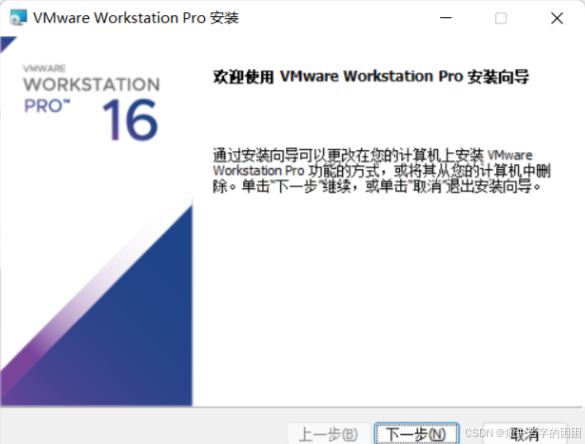
到选择位置的时候可以更改一下安装位置
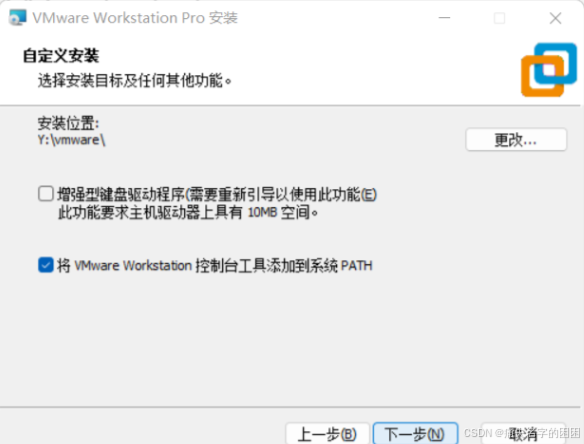
点击许可证
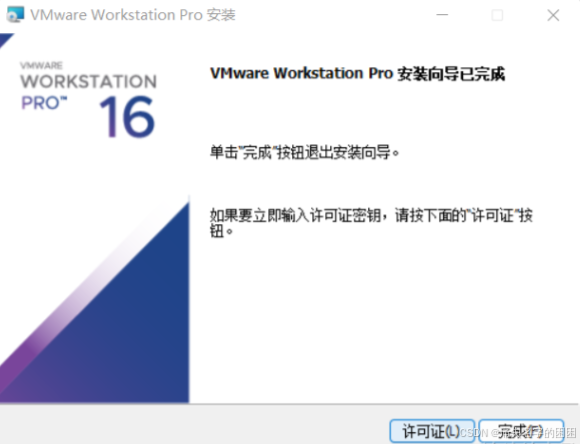
输入秘钥,如果不可用可以自行搜索
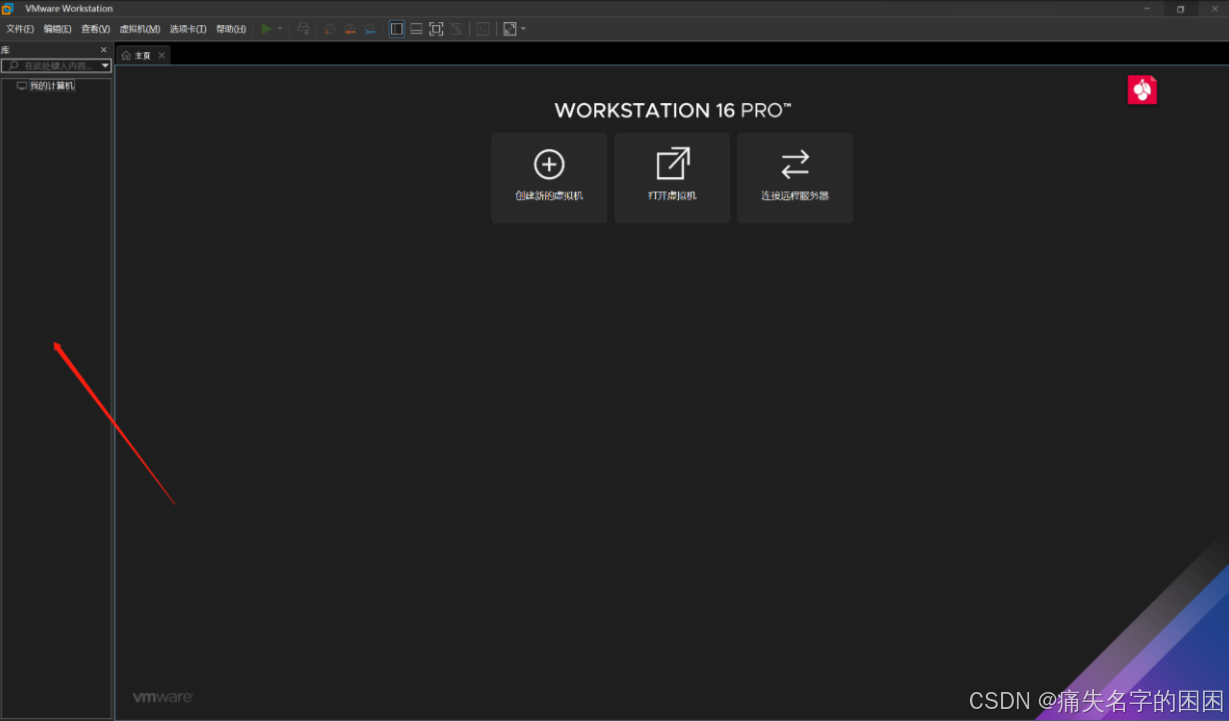
进入这个界面就完成了
1.打开VMware,创建新的虚拟机,选择自定义(高级)
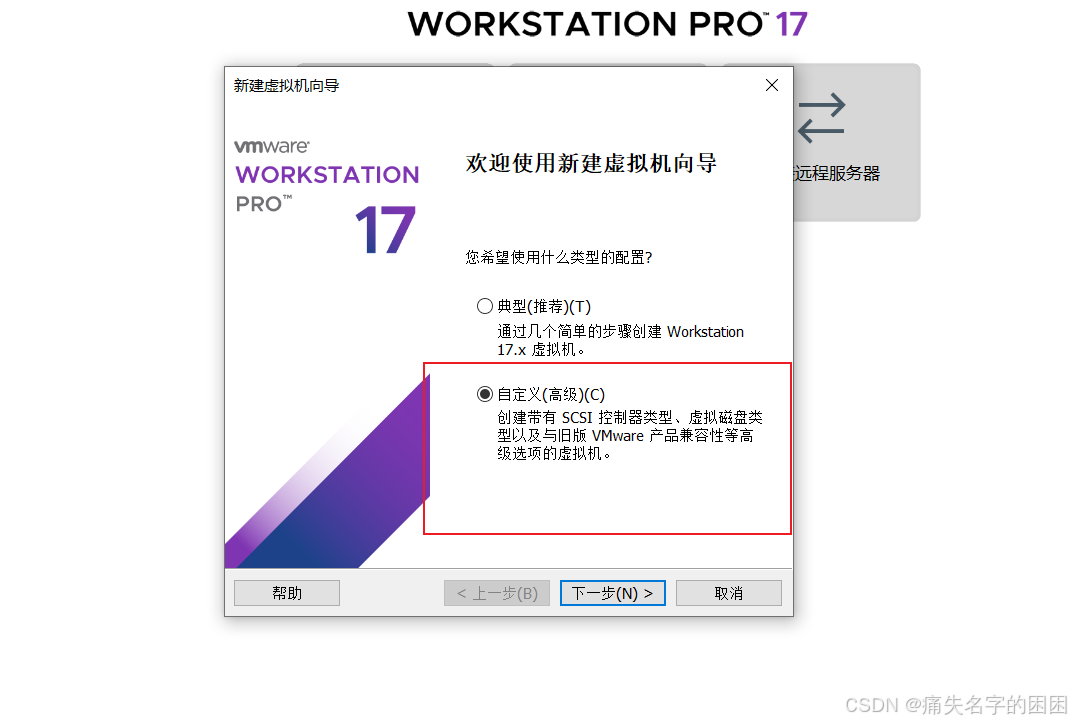
2.直接下一步
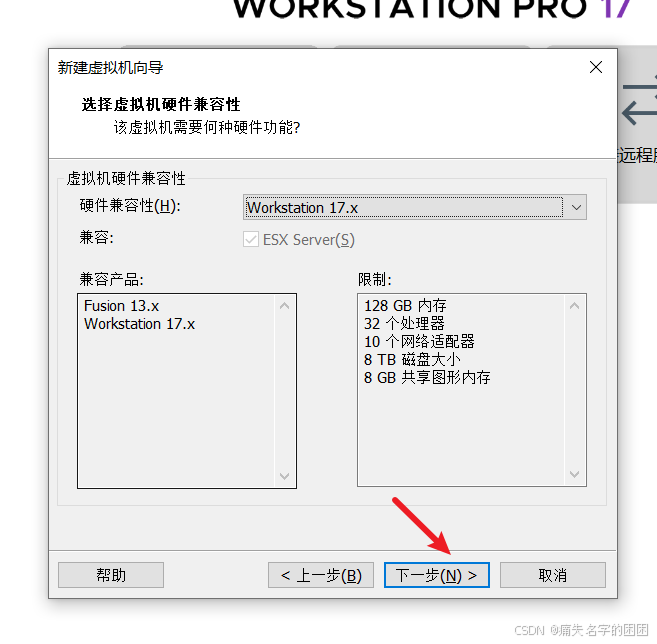
3.选择稍后安装操作系统
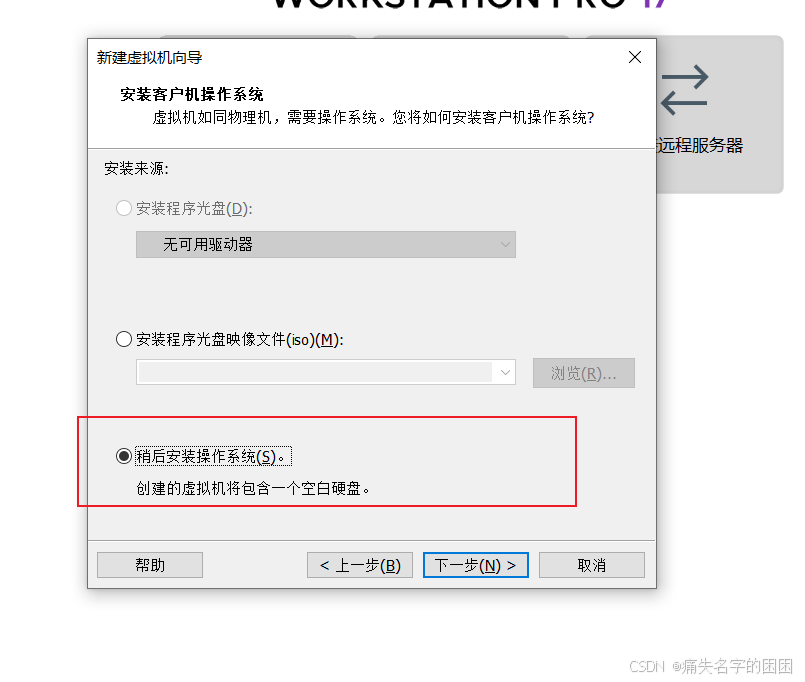
4.选择linux,Debian 8.x 64位
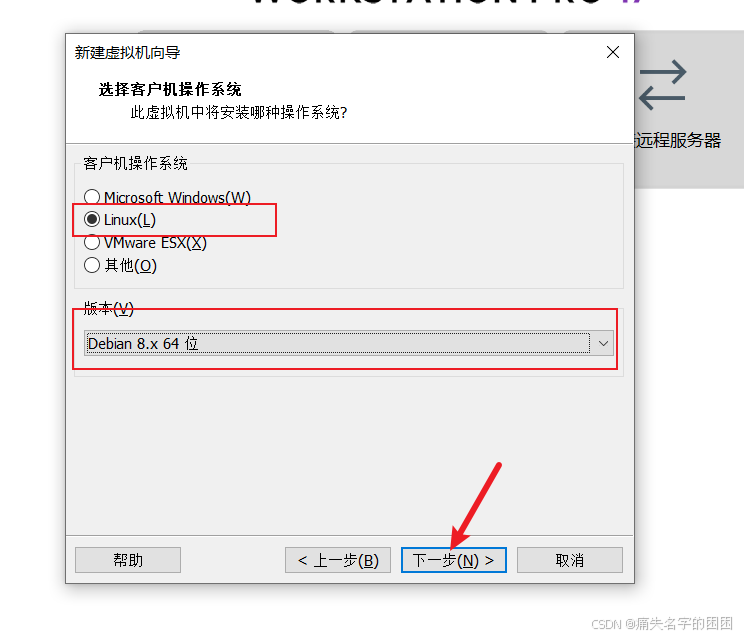
5.设置虚拟机名称,选择安装位置
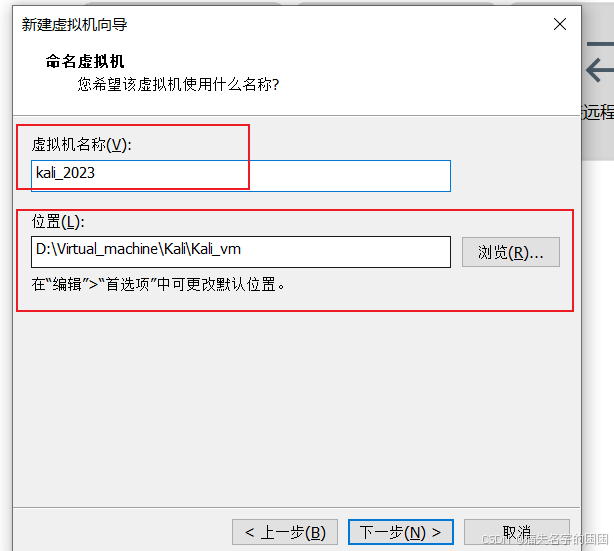
6.选择处理器数量和内核数量(看自己需求)
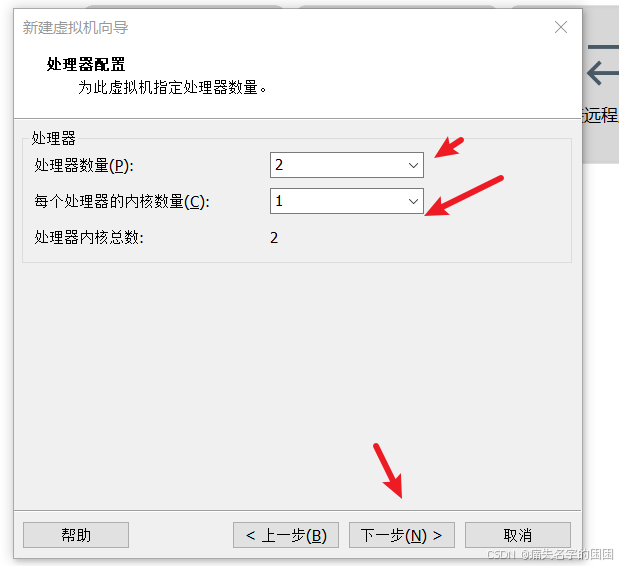
7.分配内存,照着它推荐的就行,不用改了
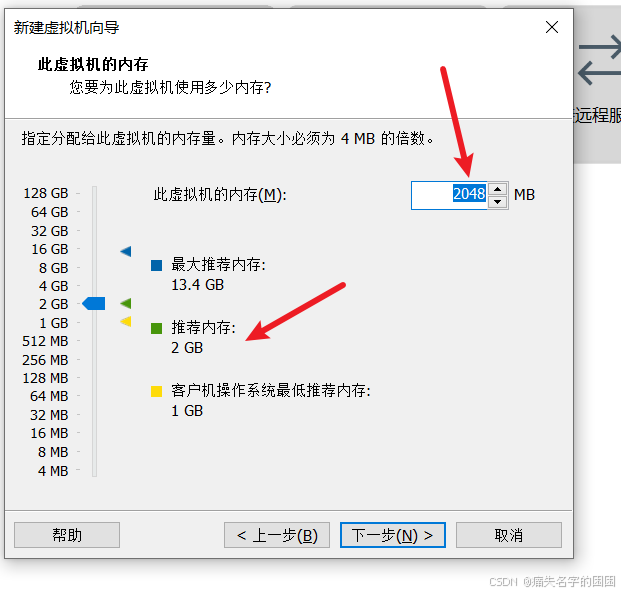
8.选择nat网络地址转换
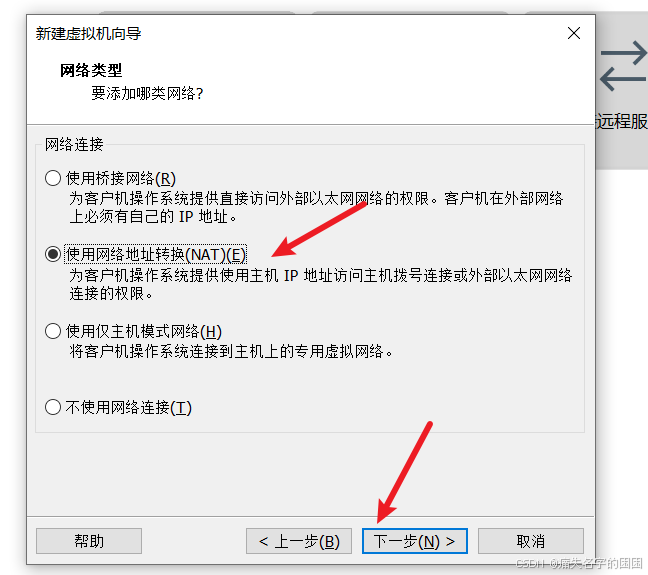
9.就选择它推荐的不用改
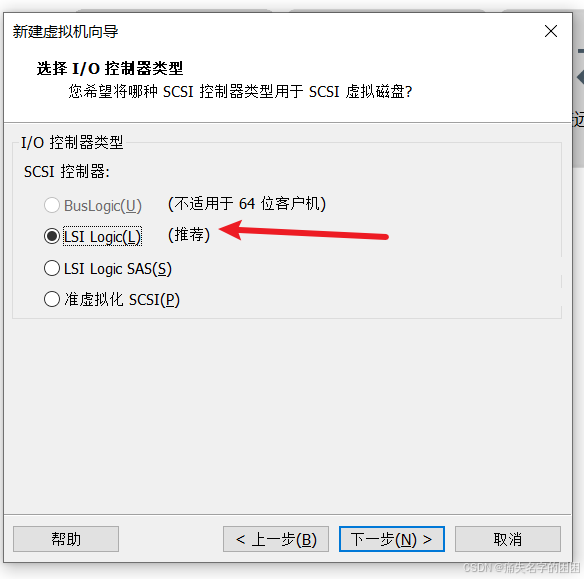
10.就选择它推荐的不用改
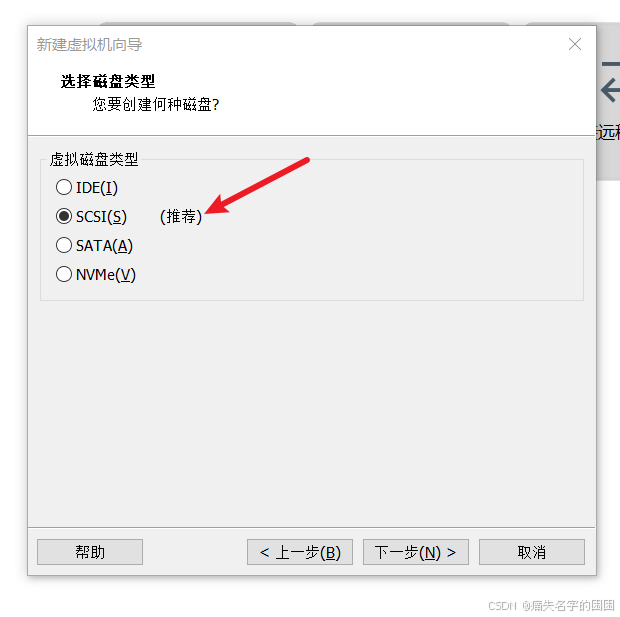
11.创建新虚拟磁盘
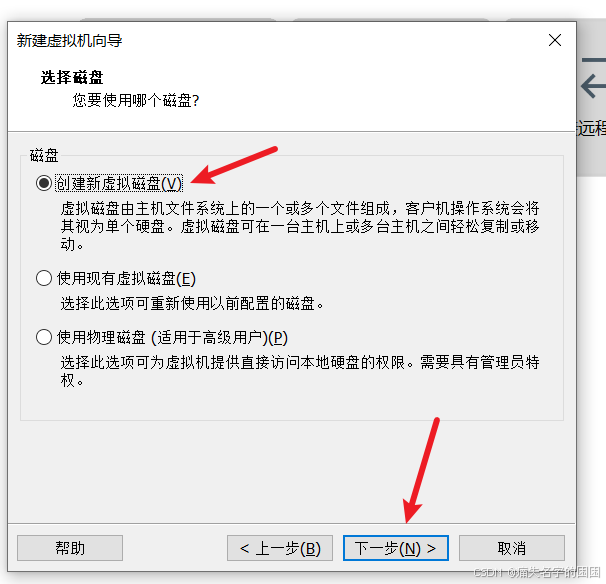
12.设置最大磁盘大小(建议设置大一点,因为后期可能在里面装的东西会越来越多),而且如果你不下载多的东西,多的空间自己的主机也都是能用的,不会有影响

13.选择磁盘文件存储位置
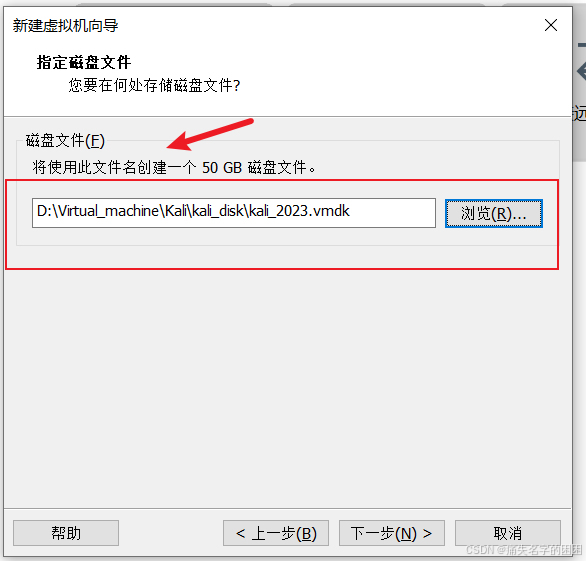
14.点击自定义硬件
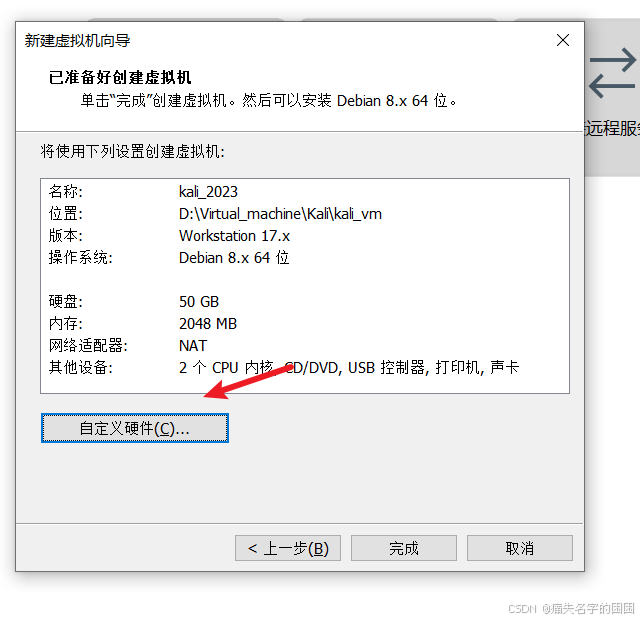
15.选择新CD,以及你自己的kali的iso映像文件位置
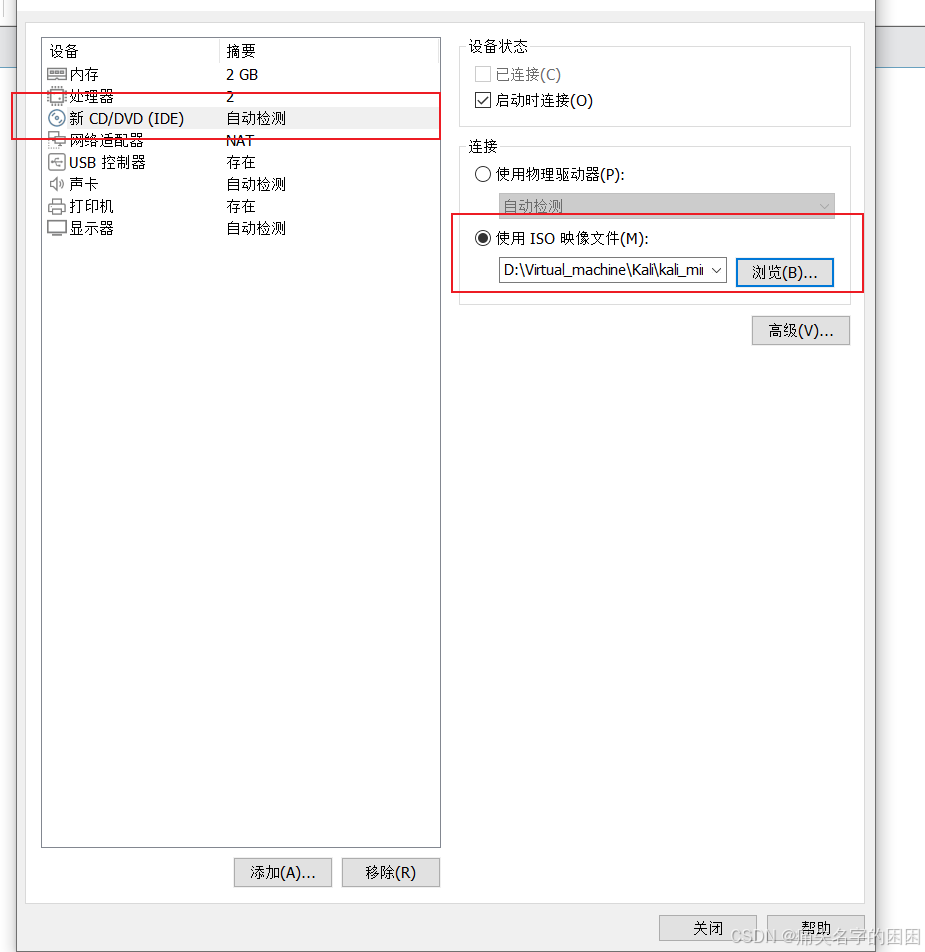
16.最后点完成就好了
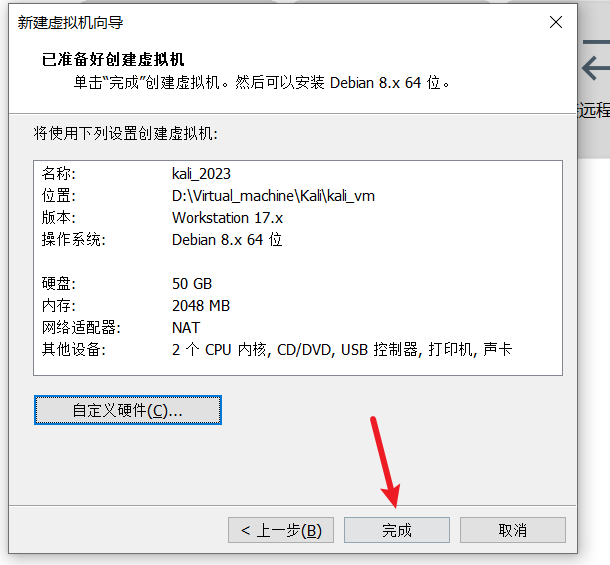
17.点击kali虚拟机,开启此虚拟机
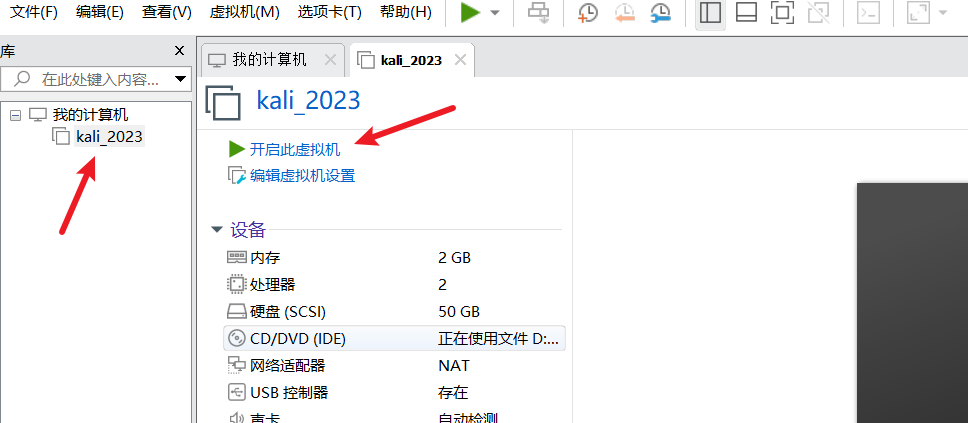
18.选择第一个就可以
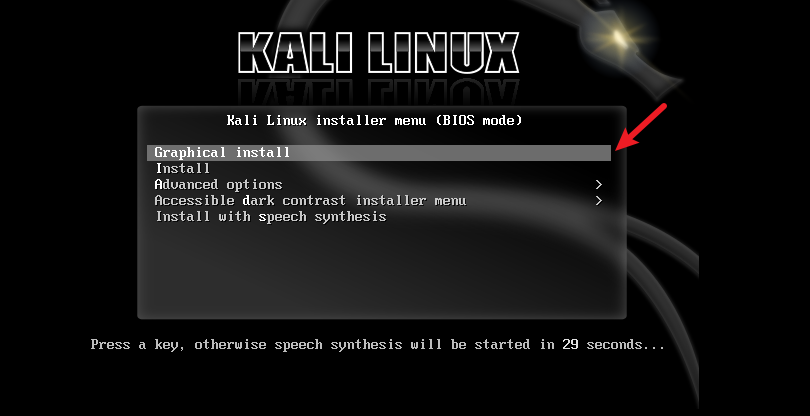
19.字体选择中文简体,或者你自己选择英文也行,英文不会出现一些抽象的问题,什么奇奇怪怪的乱码之类的
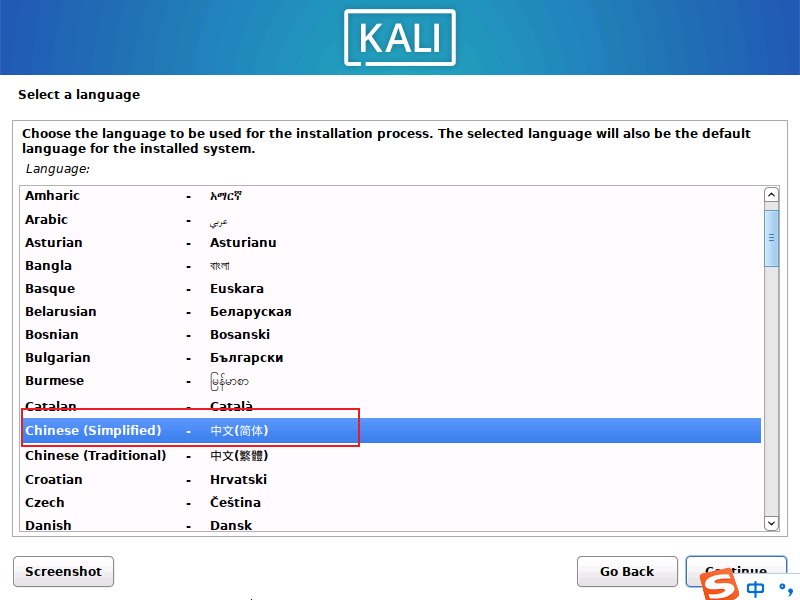
20.地区选择中国就好
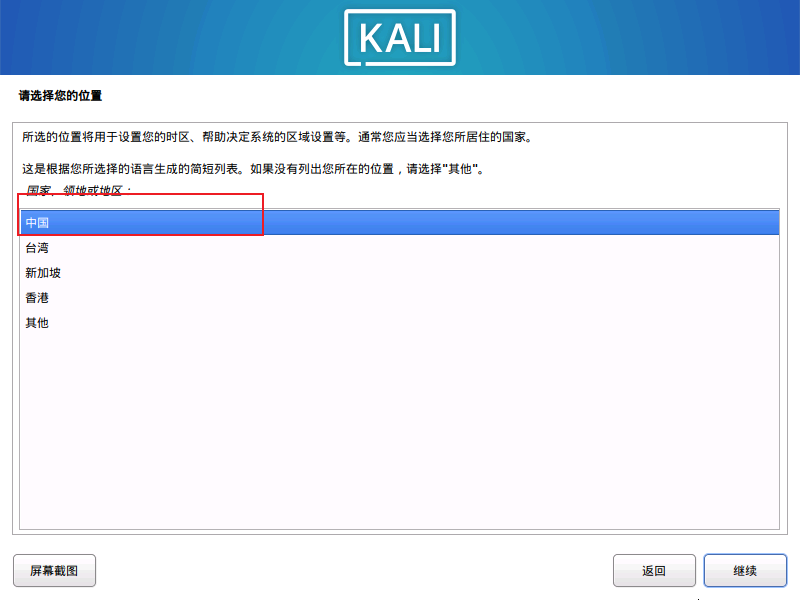
21.键盘选择汉语,然后继续
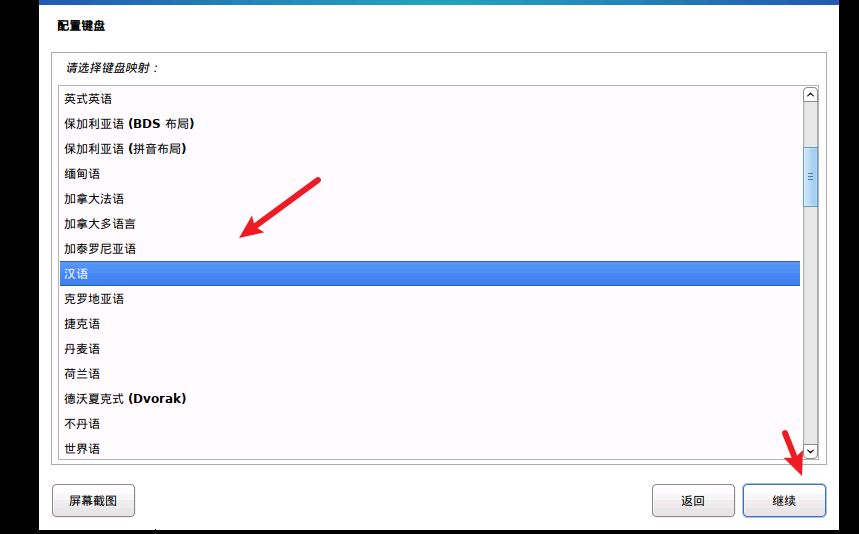
22.等一下
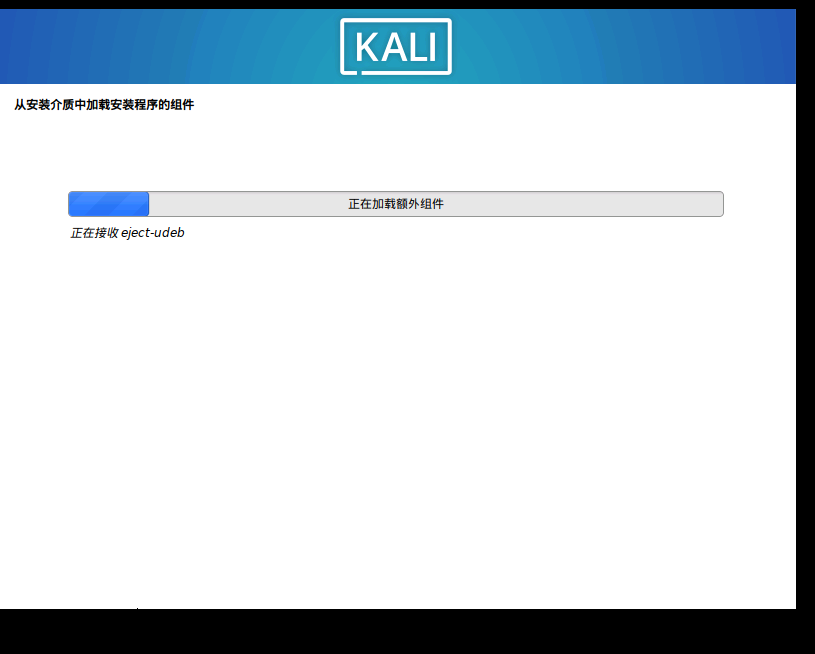
23.设置主机名,看你自己设置
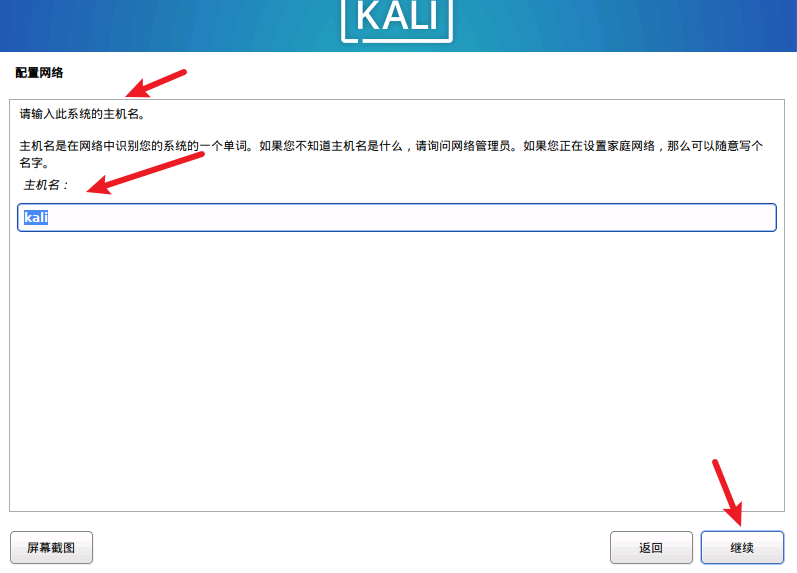
24.域名可以设置,也可以不设置,不设置就是它自己默认的

25.自己取一个新用户的名字
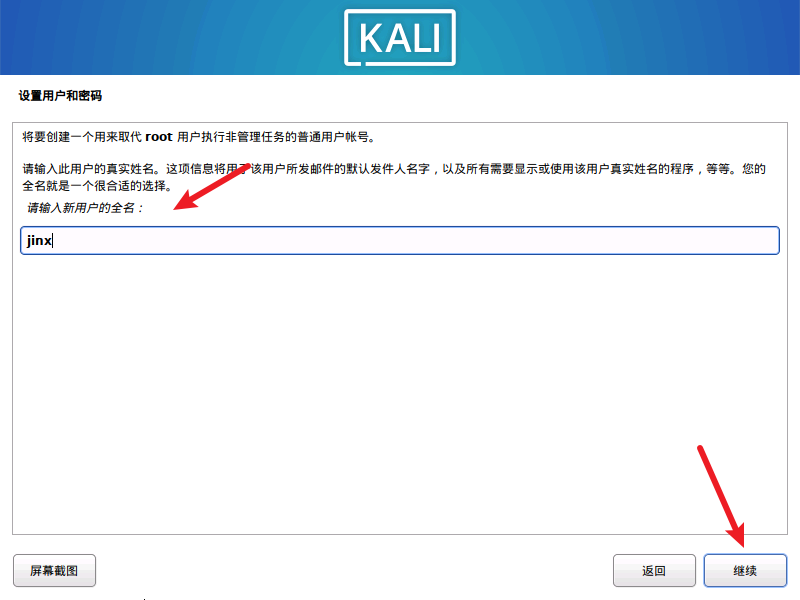
26.设置用户名和密码
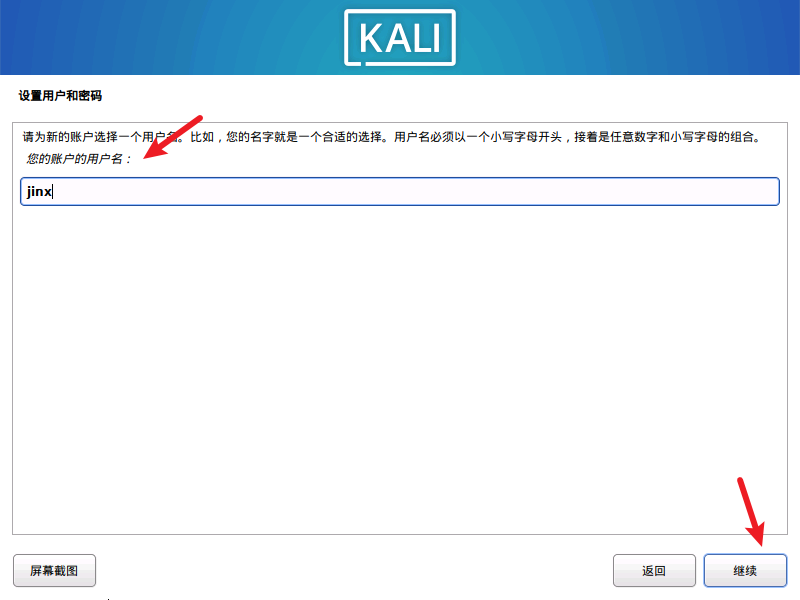
27.设置用户名对应的密码
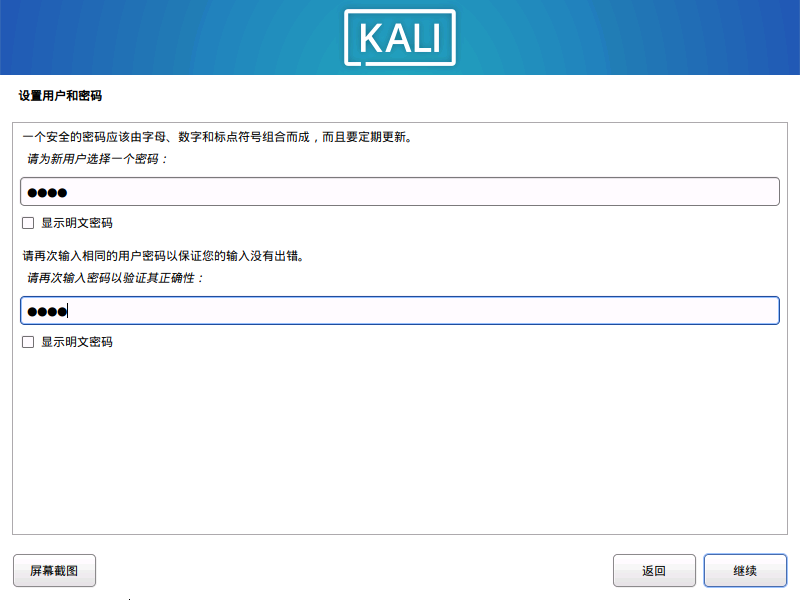
28.使用整个磁盘
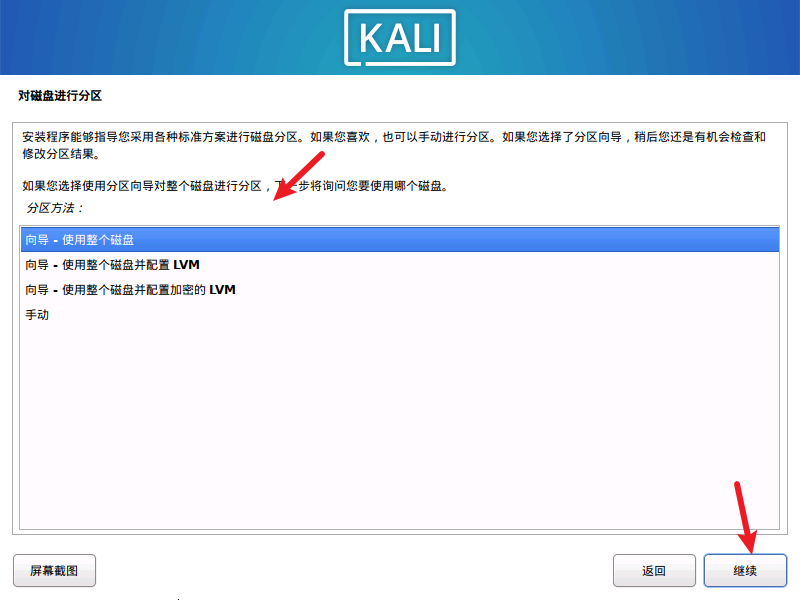
29.直接继续
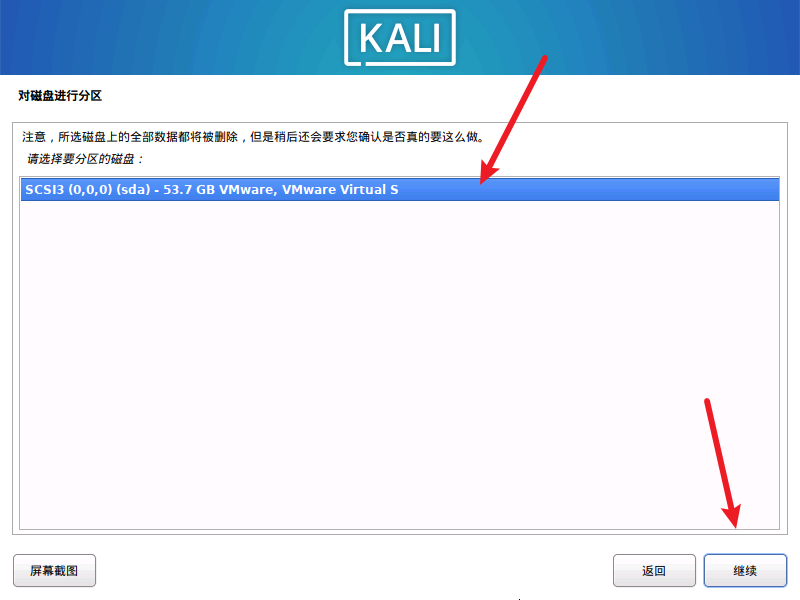
30.将所有文件放在同一个分区中
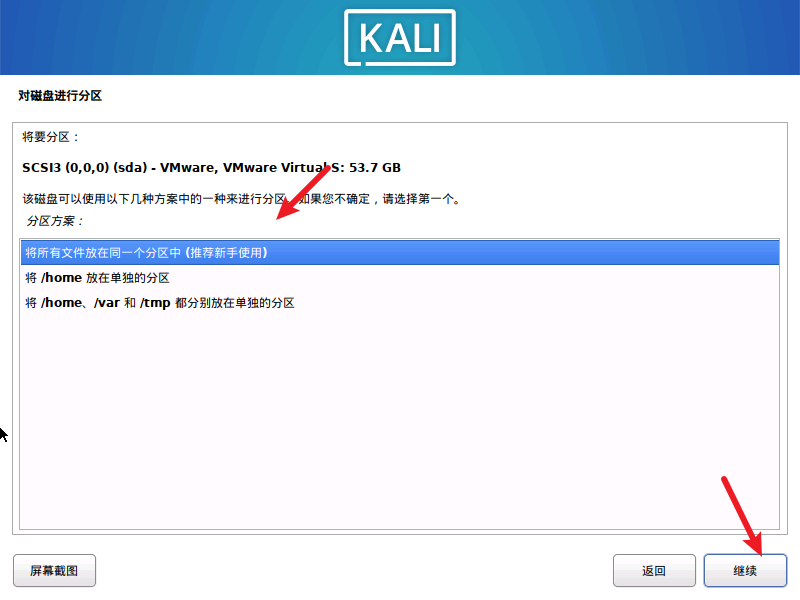
31.继续
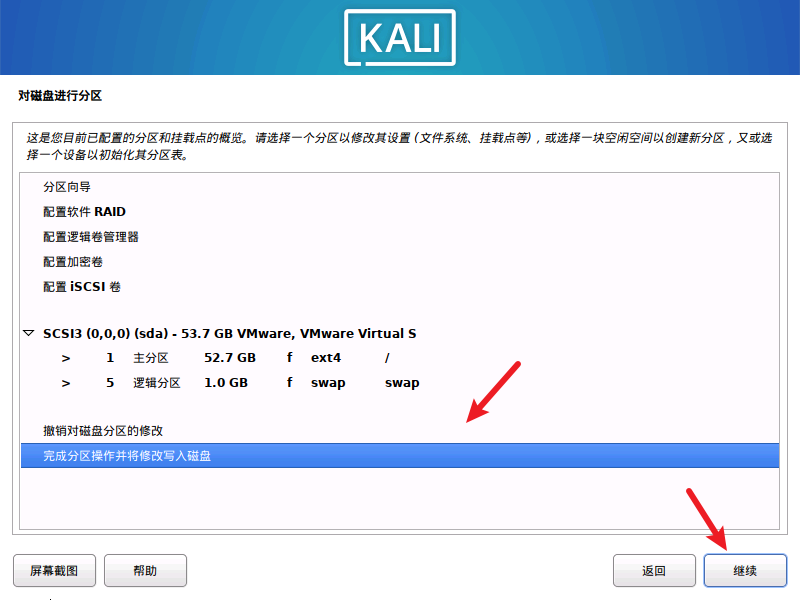
32.是
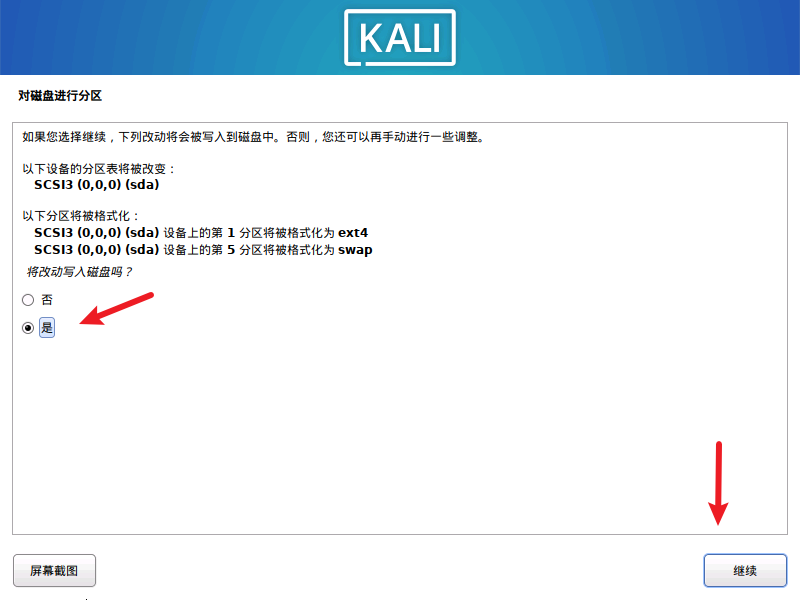
33.等待安装
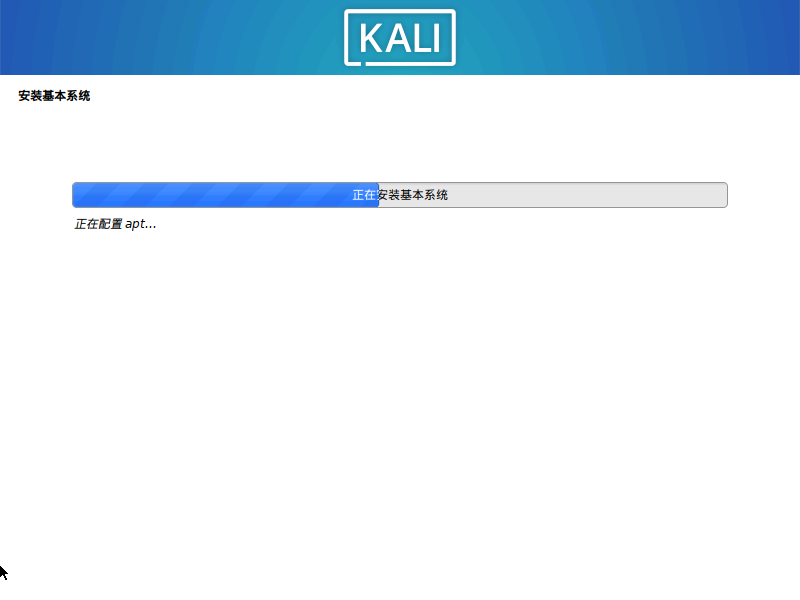
34.按照默认选的就行
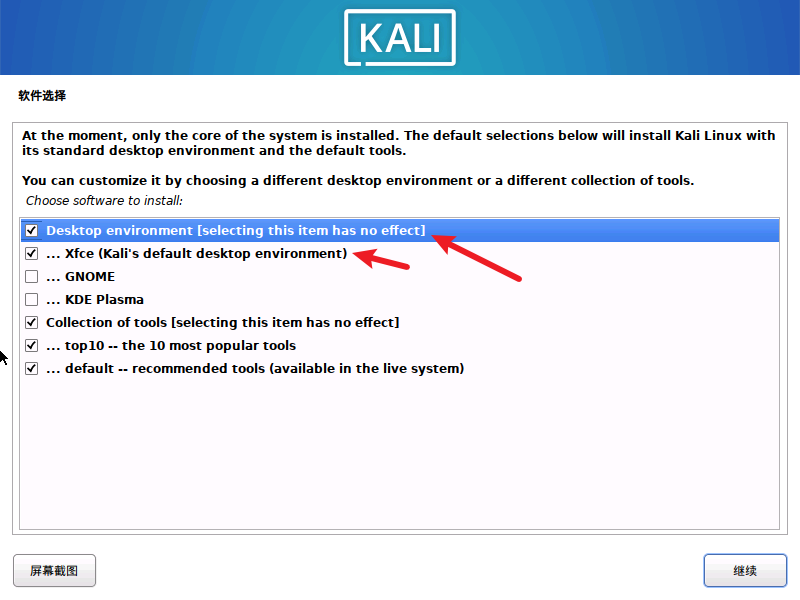
35.再等一下安装
36.选择是
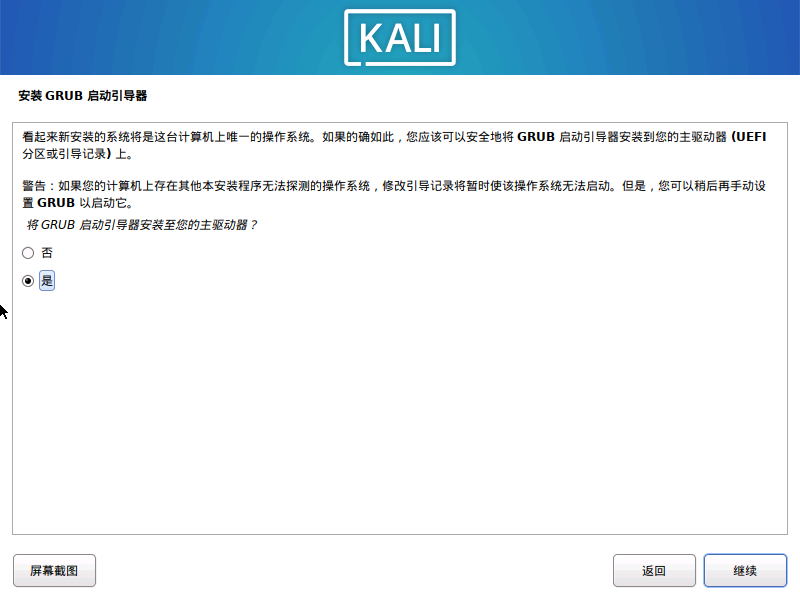
37.选择/dev/sda
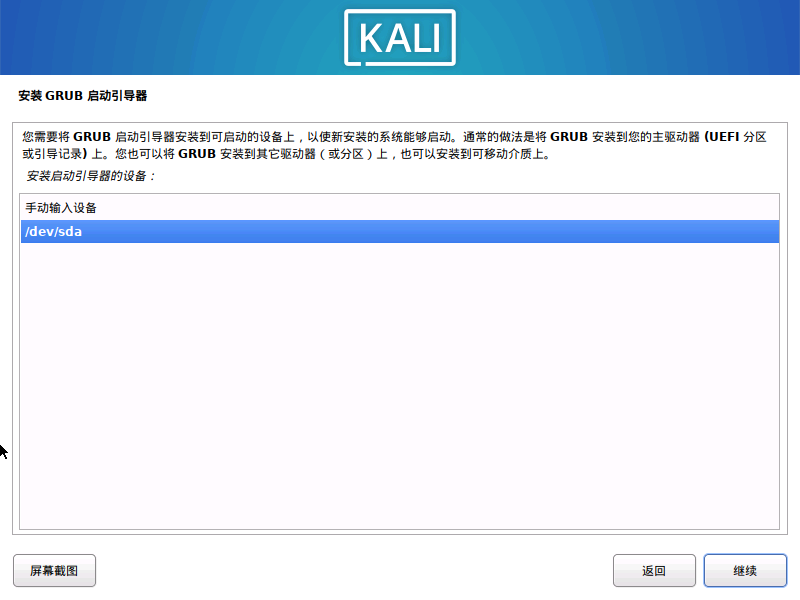
38.安装完成
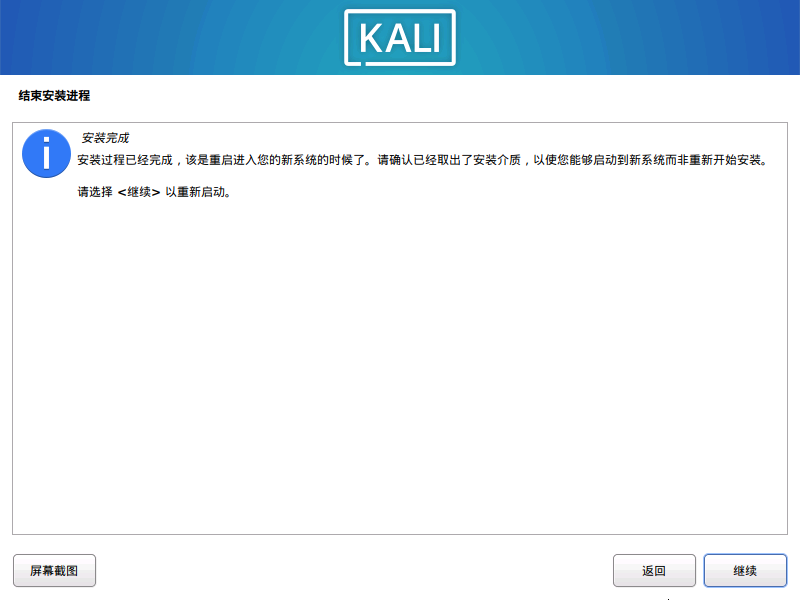
之后用自己前面设置的用户名和密码就可以登陆了。




















 21万+
21万+

 被折叠的 条评论
为什么被折叠?
被折叠的 条评论
为什么被折叠?








